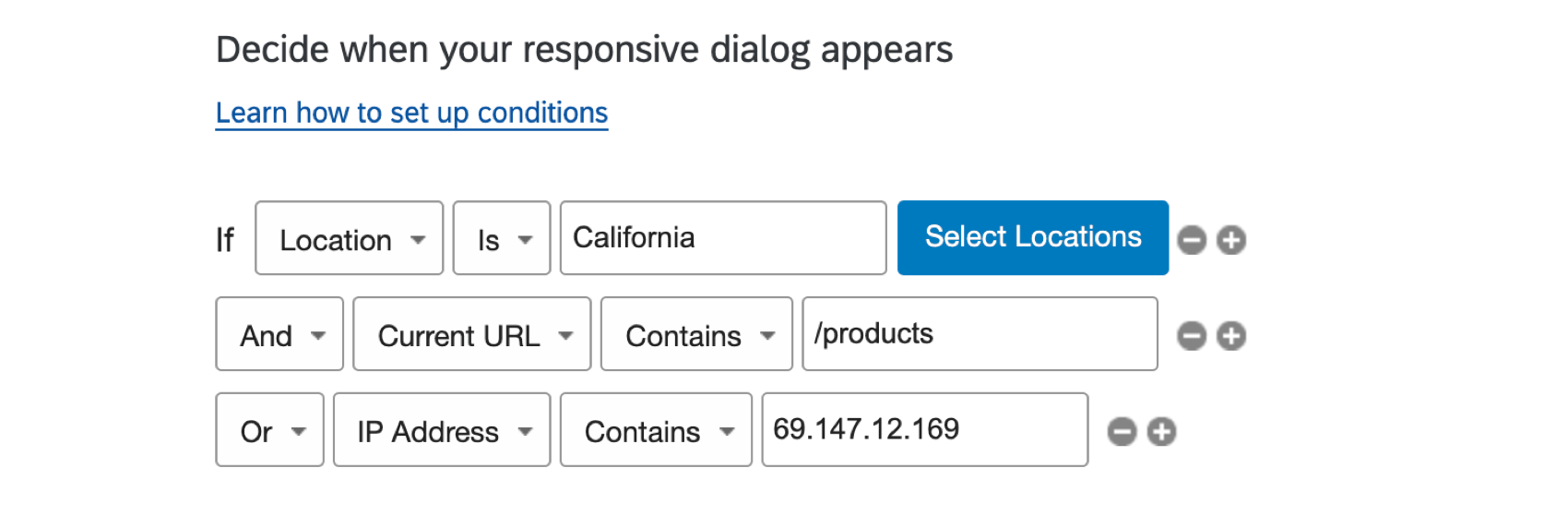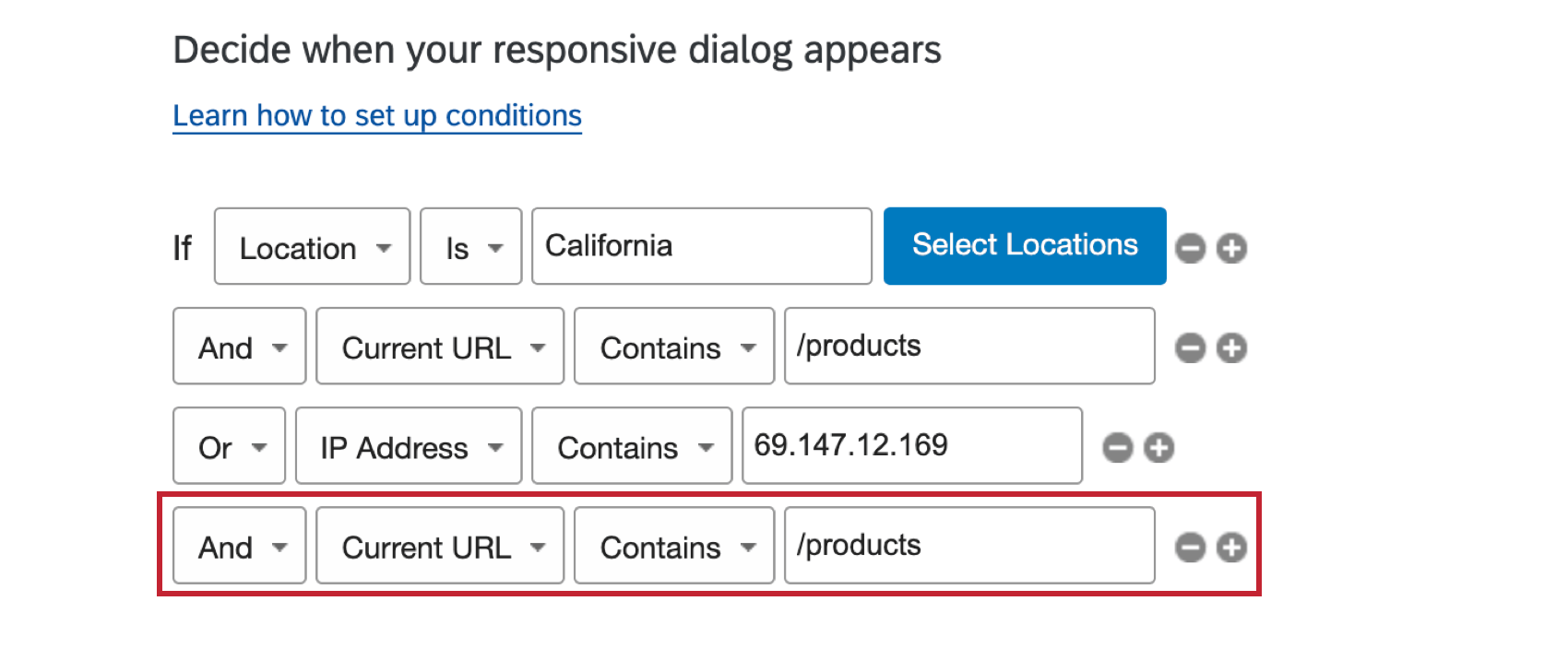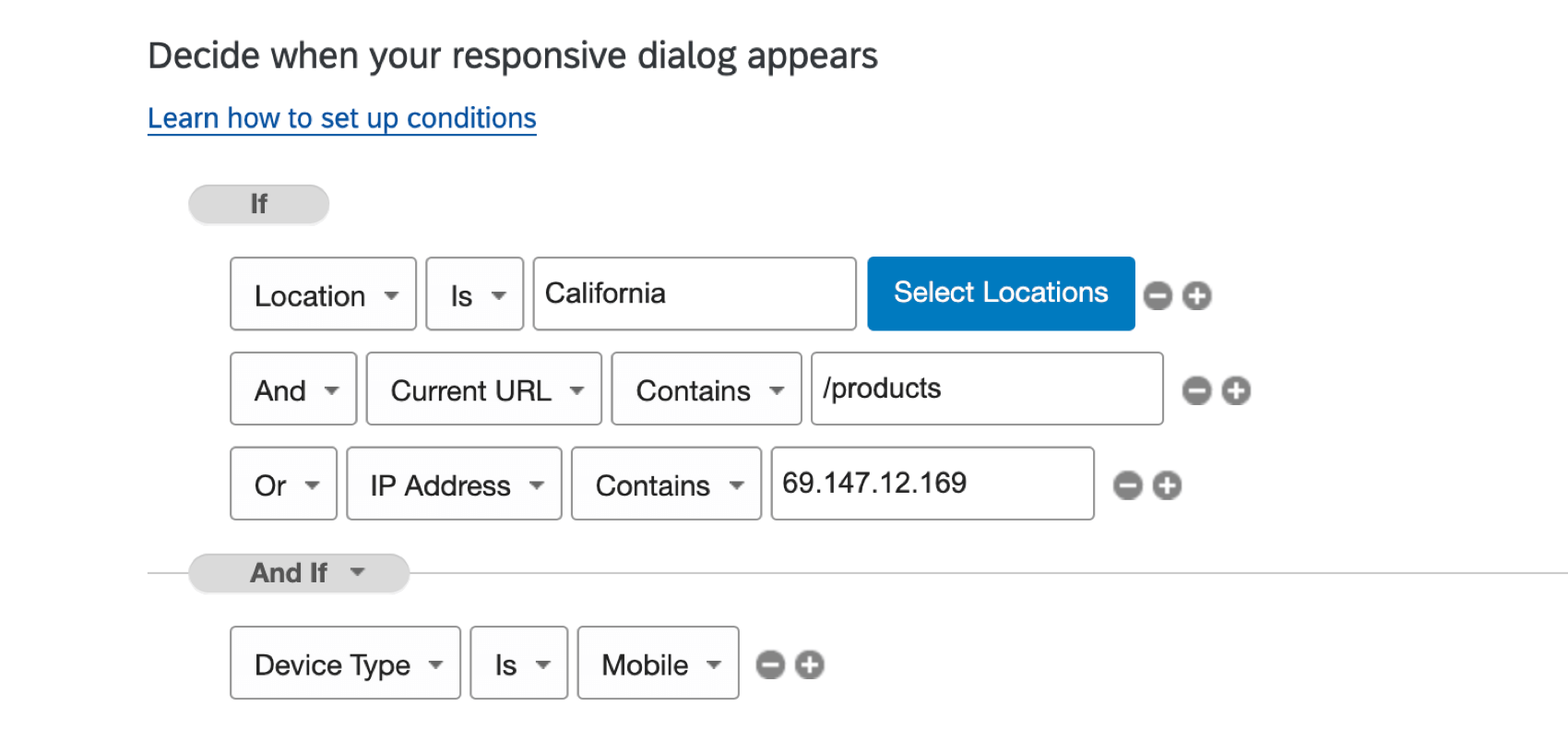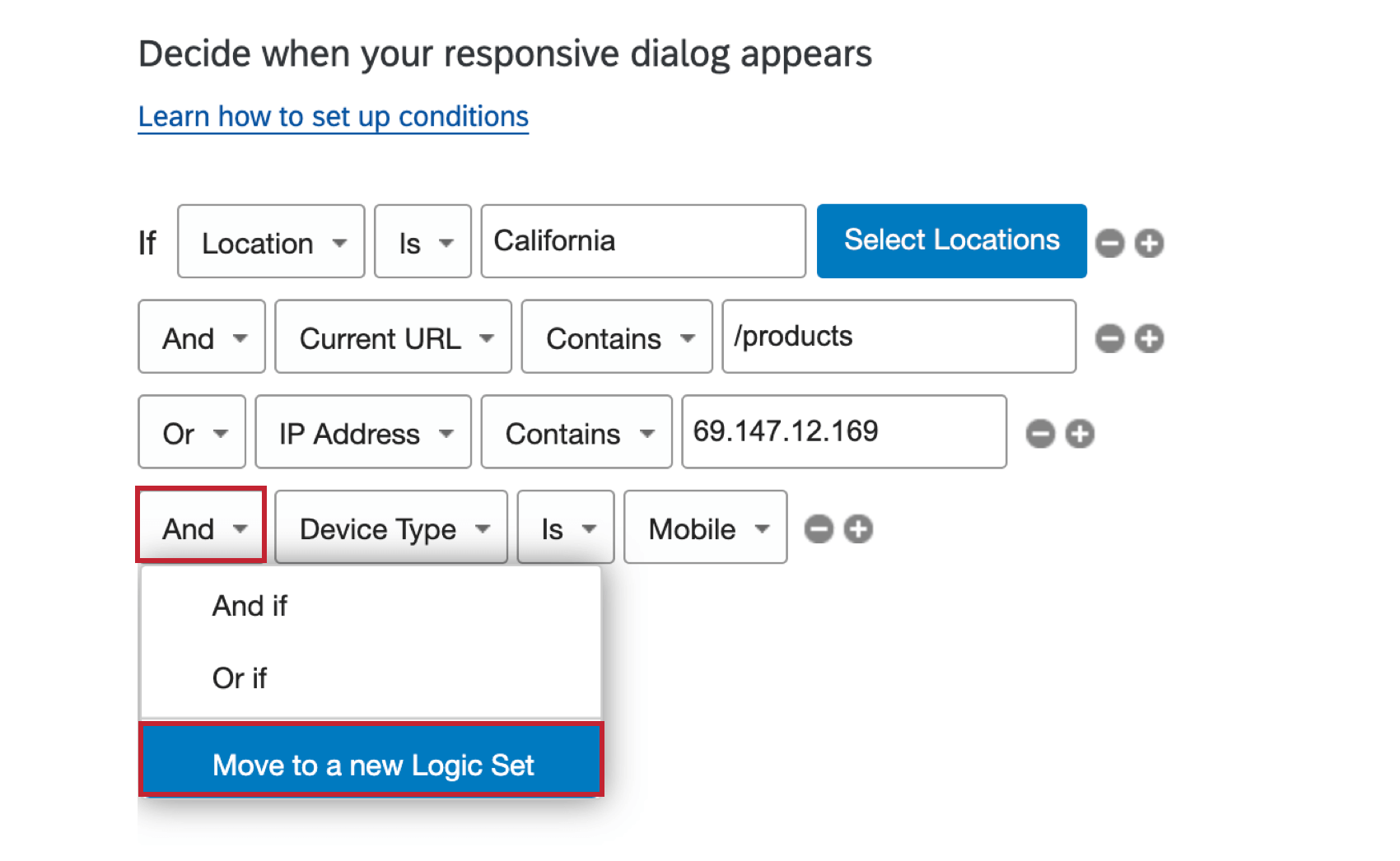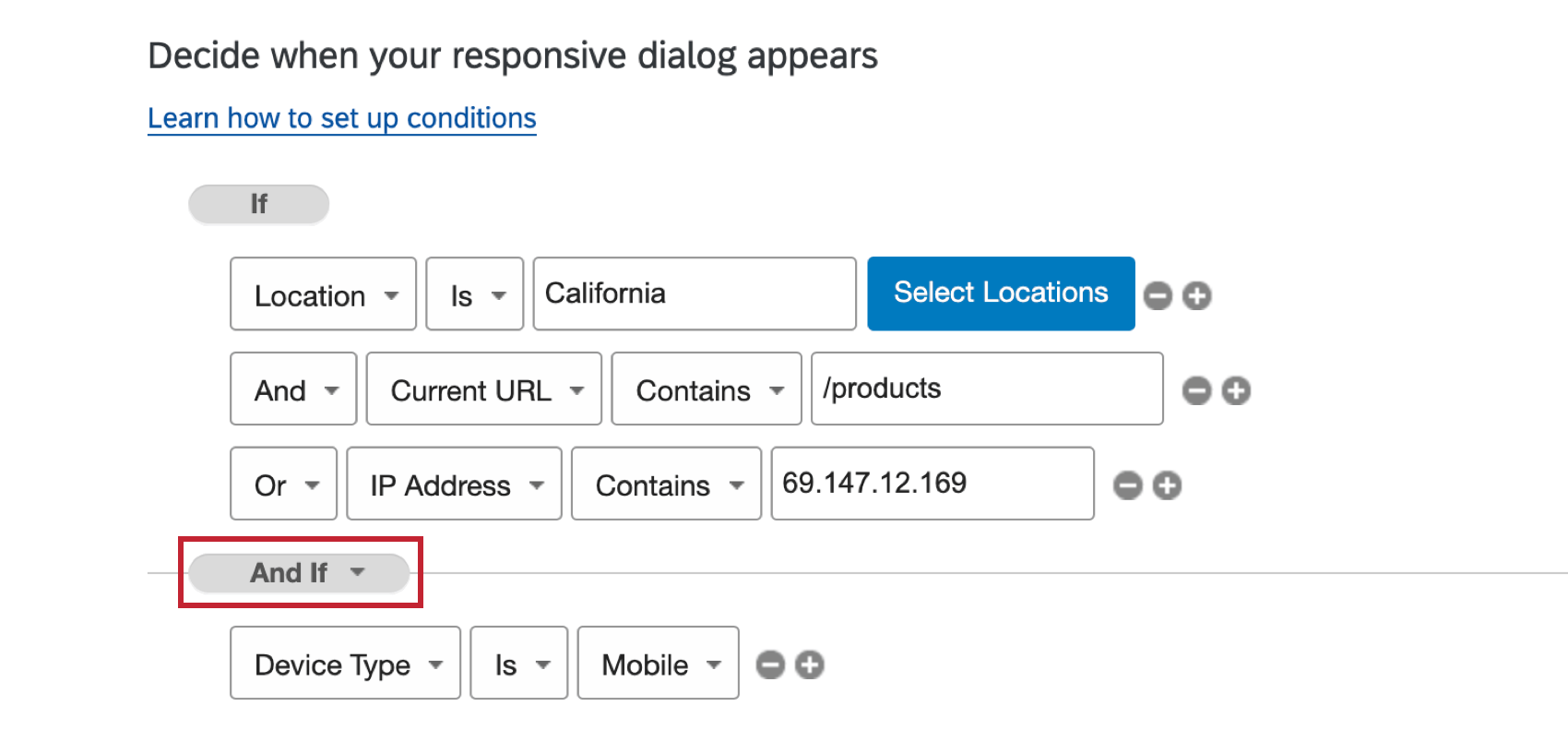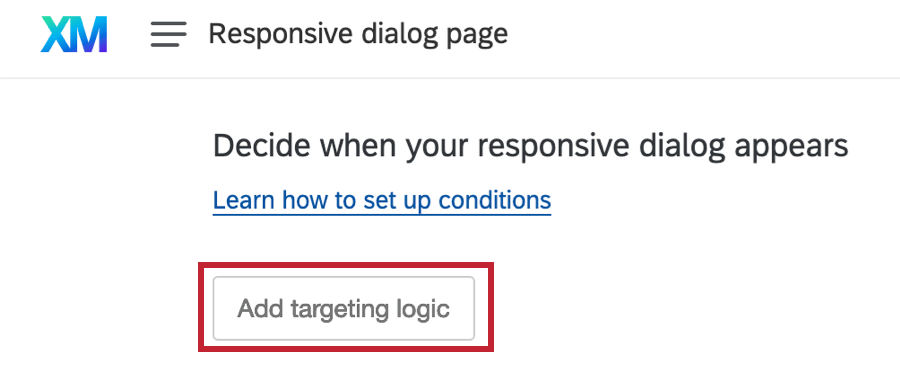Erweiterte Aktionssatzlogik
Informationen zur erweiterten Aktionssatzlogik
In der Bearbeiten von Intercepts haben wir die Grundlagen zum Hinzufügen von Logik zu einem Aktionssatz gelernt. Auf dieser Seite erfahren Sie, wie Sie mit mehreren logischen Anweisungen arbeiten. Sie lernen auch den Unterschied zwischen Ziellogik und Aktionslogik und wie Sie Ihrem Intercept mehrere Ausschlüsse hinzufügen.
Mehrere Logikanweisungen
Eine einzelne logische Anweisung gibt nur eine Bedingung an. Beispielsweise muss angegeben werden, dass die URL shoppingcart.aspx enthalten muss. Es gibt jedoch Zeiten, in denen die Bedingungen, unter denen Ihr Creative erscheinen soll, komplexer sind und mehrere logische Anweisungen erfordern.
Beispielsweise kann das Ansprechen von Besuchern, deren aktuelle Seite nicht die Bestellungsabschlussseite einer Commerce-Website ist, die Nutzung durch sich selbst eingeschränkt haben. Indem Sie dies jedoch einfach mit einer Bedingung kombinieren, dass der Page Referrer (vorherige Seite, auf der sie waren) der Warenkorb ist, können Sie diejenigen Ziel, die ihren Warenkorb abgebrochen haben.
Mehrere Bedingungen anlegen
- Klicken Sie auf das Pluszeichen (+) rechts neben einer vorhandenen Logikanweisung.
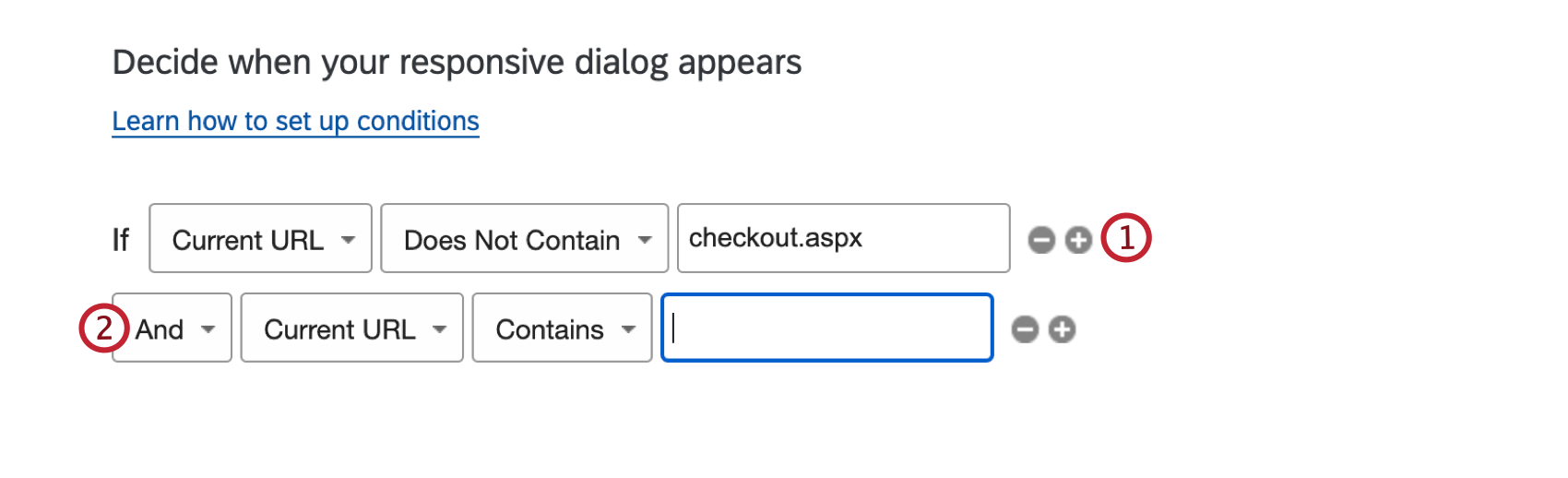
- Wählen Sie aus, ob Ihre Logikanweisung mit einem „Und“ oder einem „Oder“ verknüpft werden soll.
Und/Oder-Verhalten
„Und“-Aussagen sind mit der obigen Bedingung verknüpft und sind zusätzlich zu dieser Bedingung erforderlich. „Oder“-Aussagen beginnen mit einer neuen Reihe von Bedingungen. Betrachten Sie das folgende Beispiel:
Mit dieser Logik qualifizieren sich zwei Gruppen von Besuchern für dieses Creative: diejenigen mit einer bestimmten IP und diejenigen aus Kalifornien, die eine Produktseite besuchen.
Die Logik liest immer “Und”-Anweisungen vor “Oder”-Anweisungen. Im obigen Beispiel sind der Speicherort und die aktuellen URL verknüpft und müssen immer miteinander verknüpft werden, damit jemand das Creative sehen kann. Aber ob jemand aus Kalifornien stammt oder “/products” in seiner URL hat, spielt keine Rolle, solange seine IP 69.147.12.169 ist.
Wenn Sie möchten, dass alle Personen mit der IP auch "/products" in ihrer URL haben, müssen Sie diese Logik erneut schreiben und sie mit der IP mit "And" verknüpfen. Siehe Beispiel unten.
Logiksätze
Zusätzlich zur Verknüpfung von Aussagen durch „Und“ und „Oder“ können Sie diese in verschiedenen Logiksätzen organisieren.
Mit der Logik im obigen Beispiel haben wir eine neue Bedingung hinzugefügt, dass sich der Besucher auf einem mobilen Gerät befindet. Diese Bedingung gilt für alle Besucher der Seite, aber wir möchten nicht jeder einzelnen Bedingung eine “Und”-Aussage hinzufügen.
Gehen Sie wie folgt vor, um dies zu erreichen:
Ziellogik & Aktionslogik
Wenn mehrere Aktionen in einem Intercept eine oder mehrere Bedingungen haben, die identisch sind, sollten Sie diese Bedingungen oben im Intercept hinzufügen, indem Sie auf klicken. Ziellogik hinzufügen. Die hier hinzugefügte Logik übernehmen alle Aktionen im Intercept.
Mehrere Ausschlüsse einrichten
Ein Ausschluss ist, wenn Sie „ist nicht“ und „tut nicht“ anstelle von „ist“ und „tut“ verwenden. Sie können beispielsweise eine Feedback haben, die auf der gesamten Website angezeigt werden sollte – mit Ausnahme der Seite Suchen und der Seite Kontaktieren Kontakt uns.
Um Ausschlüsse miteinander zu verknüpfen, verwenden Sie “Und”.
Im obigen Beispiel sehen Besucher auf den Seiten „Suchen Kontakt das Creative nicht.